如果我们长期的使用同一个WIFI,电脑和手机都会自动连接到这个WIFI的,如果有一天你修改了WIFI密码,那么你电脑和手机肯定是会出现无法连接到无线网络的。那么遇到这个情况怎么解决呢?
如果你路由器修改了WIFI密码,而你的电脑或手机没有重新输入新密码连接WIFI的话,那电脑和手机都不会自动连接到这个WIFI的,需要输入新的WIFI进行连接。
解决这个问题很简单,只需要删除以前的无线网络缓存,然后重新搜索输入新密码即可连接,下面看电脑和手机分别如何操作。
Windows 7笔记本中要删除wifi热点记录,需要3个操作步骤:1、打开网络和共享中心;2、打开“管理无线网络”选项;3、删除wifi热点记录。下面对这3个步骤进行详细介绍:
一、打开网络和共享中心
点击电脑屏幕右下角的 wifi信号图标——>点击“打开网络和共享中心”,如下图所示:
<img alt="点击wifi图标,打开网络和共享中心” height=”433″ src=”/wp-content/uploads/2024/07/6642397134870893284.jpg” width=”279″ class=”aligncenter”>
点击wifi图标,打开网络和共享中心
或者点击屏幕中的“网络”图标,然后鼠标右键,选择“属性”,也是可以打开 网络和共享中心的
<img alt="点击“网络”图标,打开网络和共享中心” src=”/wp-content/uploads/2024/07/7394923580807518868.png” style=”width: 600px; height: 322px;” class=”aligncenter”>
<img alt="Win7的网络和共享中心” src=”/wp-content/uploads/2024/07/875277850799014444.jpg” style=”width: 600px; height: 289px;” class=”aligncenter”>
Win7的网络和共享中心
温馨提示:
以上2种方法,都可以打开Windows 7笔记本中的 网络和共享中心,大家任意选择一种方法进行操作就可以了。
二、打开“管理无线网络”选项
在网络和共享中心页面,点击左上方的“管理无线网络”选项,如下图所示
<img alt="点击打开“管理无线网络”选项” src=”/wp-content/uploads/2024/07/7281728558096294811.jpg” style=”width: 600px; height: 249px;” class=”aligncenter”>
点击打开“管理无线网络”选项
三、删除wifi热点记录
在“管理无线网络”页面中,找到需要删除的wifi热点名称,然后鼠标右击,选择“删除网络”
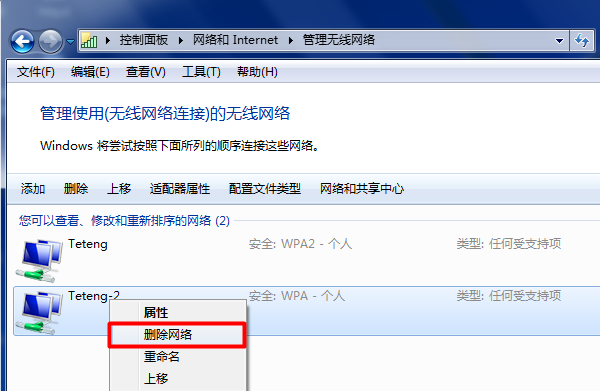
Win7中删除wifi热点
在弹出的对话框中,点击“是”,如下图所示:
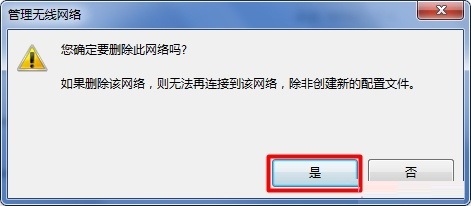
点击 是,删除wifi热点
如果笔记本连接不上wifi热点的时候,可以先尝试删除Win7中保存的wifi热点记录。
手机如何删除WIFI无线网络缓存
在手机上找到“设置”图标,点击后打开并进入手机设置页面。
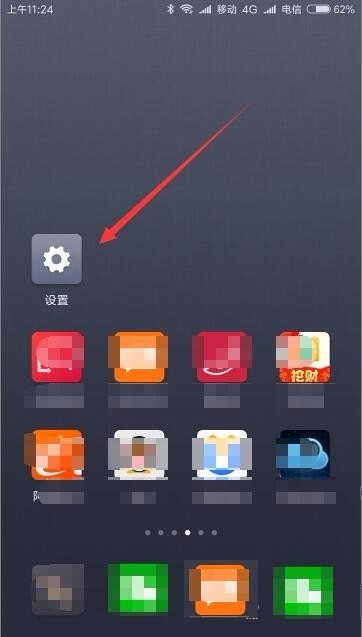
在打开的手机设置页面中,点击“Wlan”菜单项。
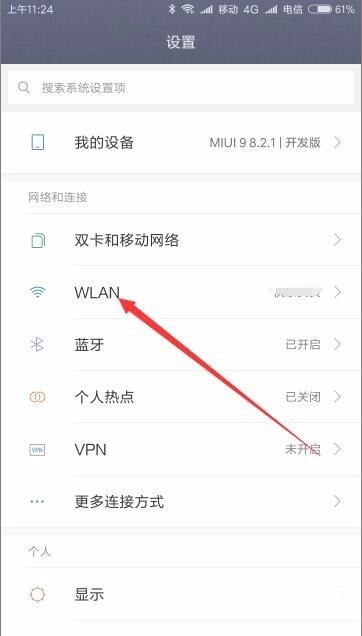
这时就会打开手机的Wlan设置页面,点击“管理已保存网络”菜单项。
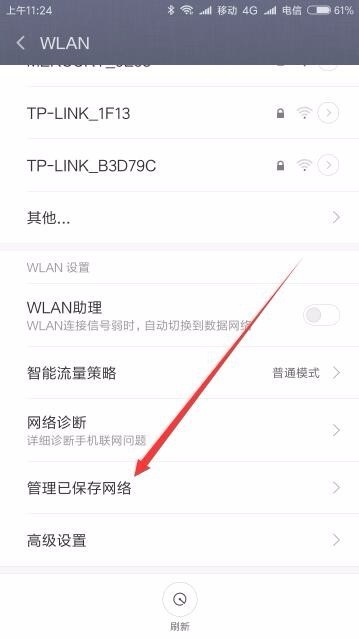
这是就会打开“管理已保存网络”页面,在这里可以看到所有以前连接过的Wifi热点名称。
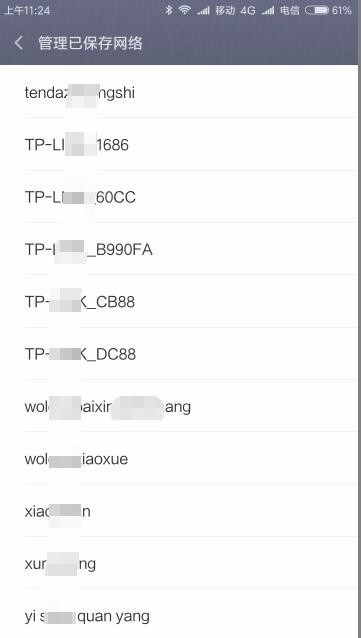
点击要准备删除的Wifi名称后面的复选框,然后点击下面的“删除”按钮即可。
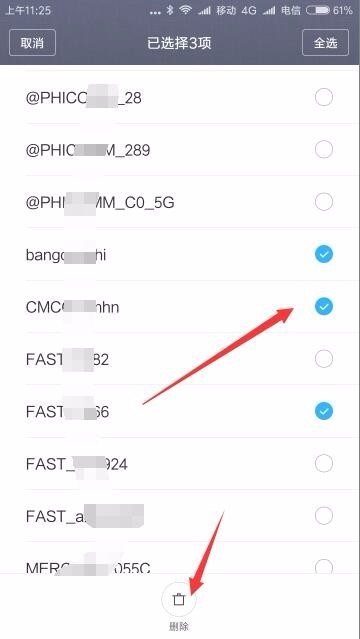
这时会弹出一个确认删除保存网络的提示,点击“删除网络”按钮即可。这样以前就会把选中的wifi热点删除了。
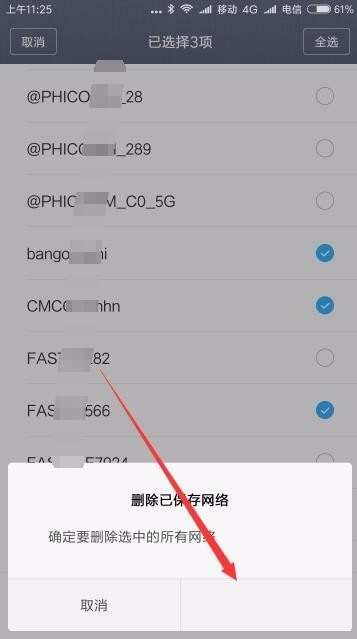 .
.
删除之后,再重新找到这个WIFI输入新密码即可连接上网了。




